Wix Restaurants : Afficher différents menus de restaurant sur votre site
3 min
Dans cet article
- Ajouter des menus de restaurant supplémentaires
- Afficher différents menus de restaurant sur différentes pages
Important :
Cet article concerne l'appli originale Wix Menus de restaurants. Essayez notre nouvelle appli de menu améliorée. Découvrez comment ajouter et configurer l'appli Wix Menus de restaurants (nouveau).
Gérez vos menus en ligne selon les besoins de votre restaurant. Créez différents menus en fonction de vos besoins et décidez de la façon dont vous souhaitez que ces menus s'affichent.
Ajouter des menus de restaurant supplémentaires
Vous pouvez créer différents menus pour votre restaurant. Par exemple, vous pouvez avoir un menu pour le dîner, un menu pour le déjeuner et un menu pour les desserts, chacun comportant des sections, plats et/ou prix différents.
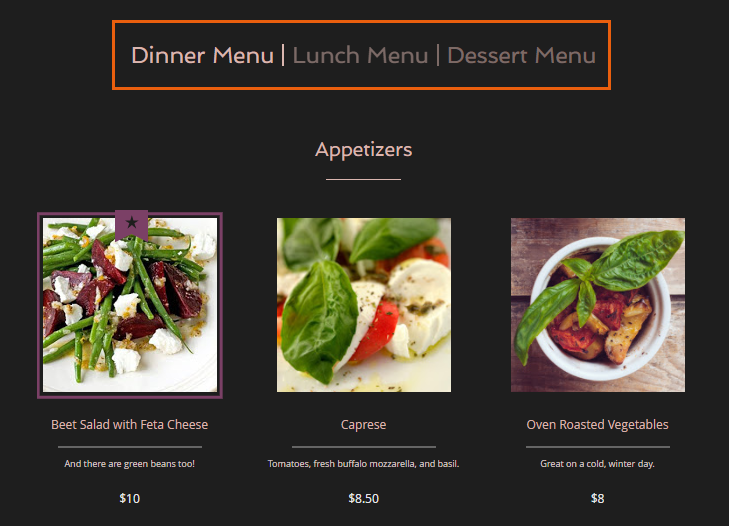
Pour ajouter des menus :
- Accédez au Tableau de bord] de votre site (href="https://www.wix.com/my-account/site-selector/?buttonText=Go%20to%20Dashboard&title=Select%20a%20Site&autoSelectOnSingleSite=true&actionUrl=https://www.wix.com/dashboard/{{metaSiteId}}/home/").
- Cliquez sur l'onglet Menus.
- Cliquez sur Nouveau menu.
Suggestion :
Maintenant que vous avez ajouté un nouveau menu, [créez ce menu avec autant de sections et de plats que vous désirez.
Afficher différents menus de restaurant sur différentes pages
Par défaut, si vous avez plusieurs menus (par exemple, petit déjeuner, déjeuner, dîner), tous les menus sont affichés sur la même page de votre site Wix. Vous pouvez ajouter de nouvelles pages de menu à tout moment, et sélectionner les menus qui doivent apparaître sur chaque page.
Vous pouvez sélectionner les menus à afficher et ceux à masquer. Par exemple, masquez les menus réservés aux commandes en ligne pour qu'ils n'apparaissent pas sur le menu de votre restaurant.
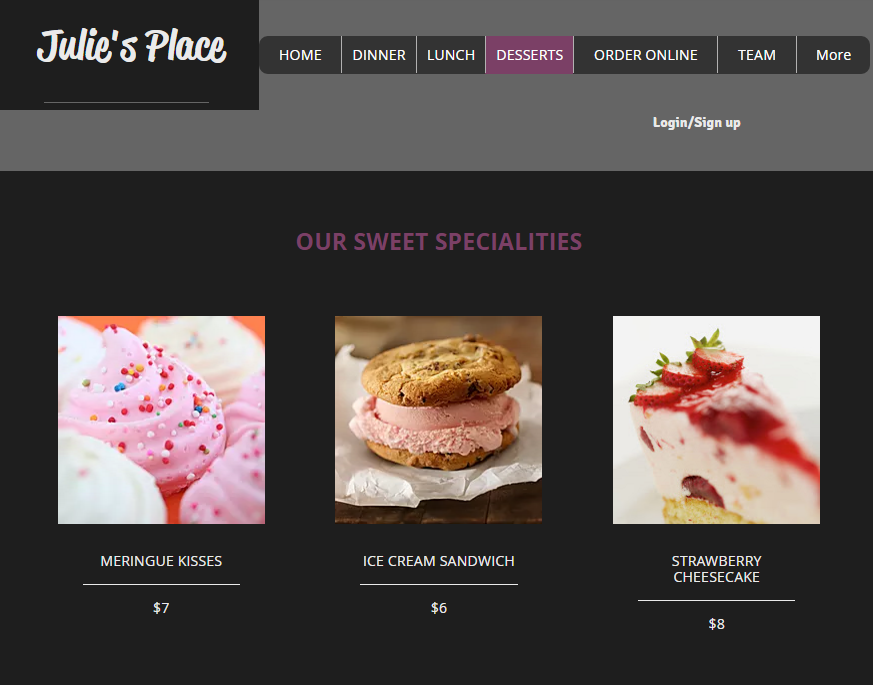
Pour afficher différents menus sur différentes pages :
- Cliquez sur l'appli Wix Restaurants Orders dans l'Éditeur.
- Cliquez sur Paramètres.
- Cliquez sur + Nouvelle page de menu. (Une nouvelle page intitulée Menus est ajoutée à votre site).
- Cliquez sur l'appli Menus Wix Restaurants sur la nouvelle page.
- Cliquez sur Paramètres.
- Cliquez sur l'onglet Affichage .
- Sélectionnez Afficher des menus spécifiques sous Visibilité de vos menus.
- Survolez le nom du menu et cliquez sur l'icône Masquer
 à côté des menus que vous ne souhaitez pas afficher sur la page.
à côté des menus que vous ne souhaitez pas afficher sur la page.
Remarque : Ne quittez que le menu que vous souhaitez afficher.

- (Facultatif) Répétez cette opération pour ajouter des pages de menu.
Suggestion :
Chaque page de menu ajoutée à votre site s'intitule « Menus ». Nous vous recommandons de modifier le nom de chaque nouvelle page afin que vos clients puissent facilement les identifier.
Remarque :
Si vous ne voyez pas les paramètres du nouveau menu, cliquez ici.

